15. La gestion des élèves absents par les éducateurs
15.1. Encoder les élèves absents
Les absences s'encodent via la page, Elèves / Absences. La différence par rapport aux enseignants est que les éducateurs ont accès à toutes les plages horaires de la journée.
2 modes d'encodages sont possibles :
- Par groupes enseignants. L'éducateur qui passe en classe peut sélectionner l'enseignant qui donne cours et l'application lui affichera directement le groupe d'élèves qui est devant lui. Il peut s'agir d'un groupe classe, ou d'une groupe d'option (les 5G math 2, les 3TQ sport, ..)
- Par classe. L'éducateur sélectionne une classe et peut cocher les absences pour toute la journée, pour tous les élèves de la classe.
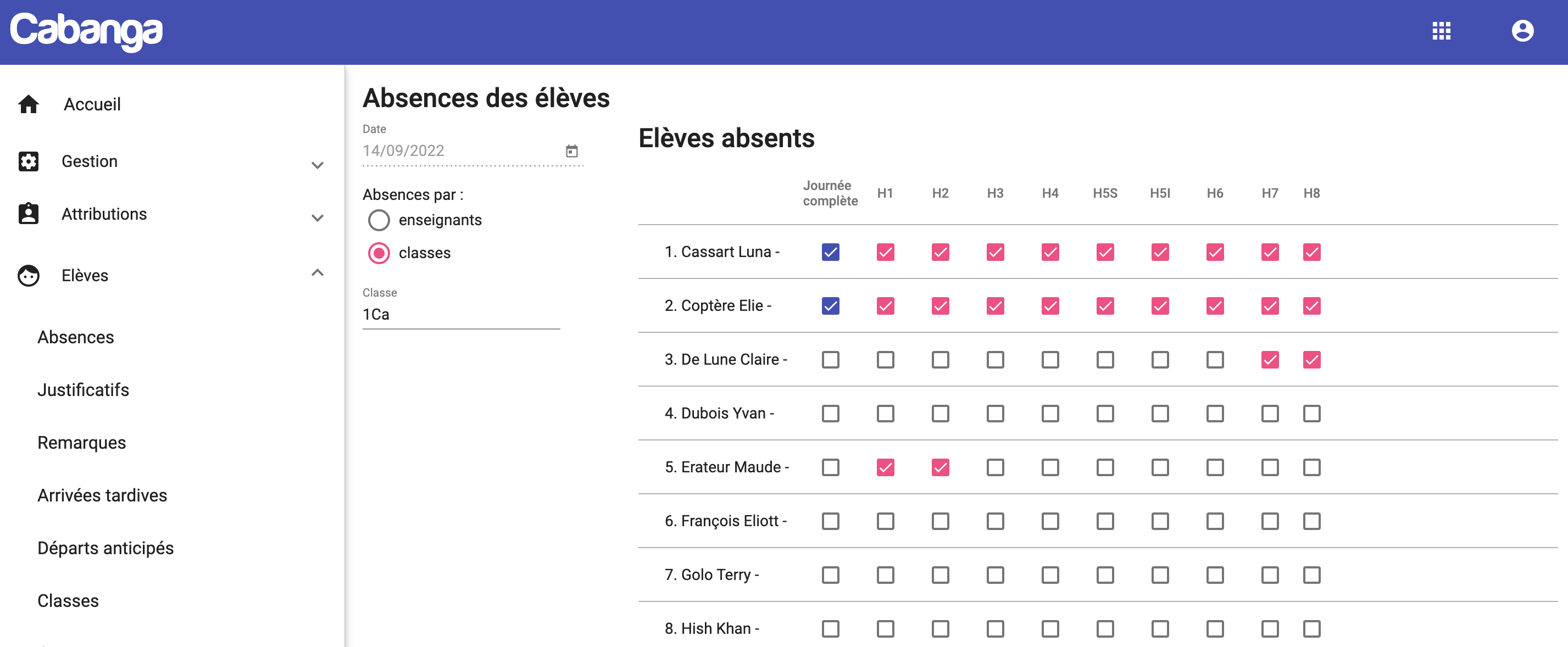
15.2. Consulter les élèves absents par jour
Il est possible de voir toutes les absences encodées via le menu "Consulter / Elèves absents".
Sur cette page, vous voyez tous les élèves qui ont été encodés absents par un professeur ou un éducateur, triés par classe.
Vous pouvez modifier la date de consultation en cliquant sur l'icône .
Un compteur vous affiche en haut de page le nombre d'élèves qui ont au moins une heure d'absence pour la journée sélectionnée.
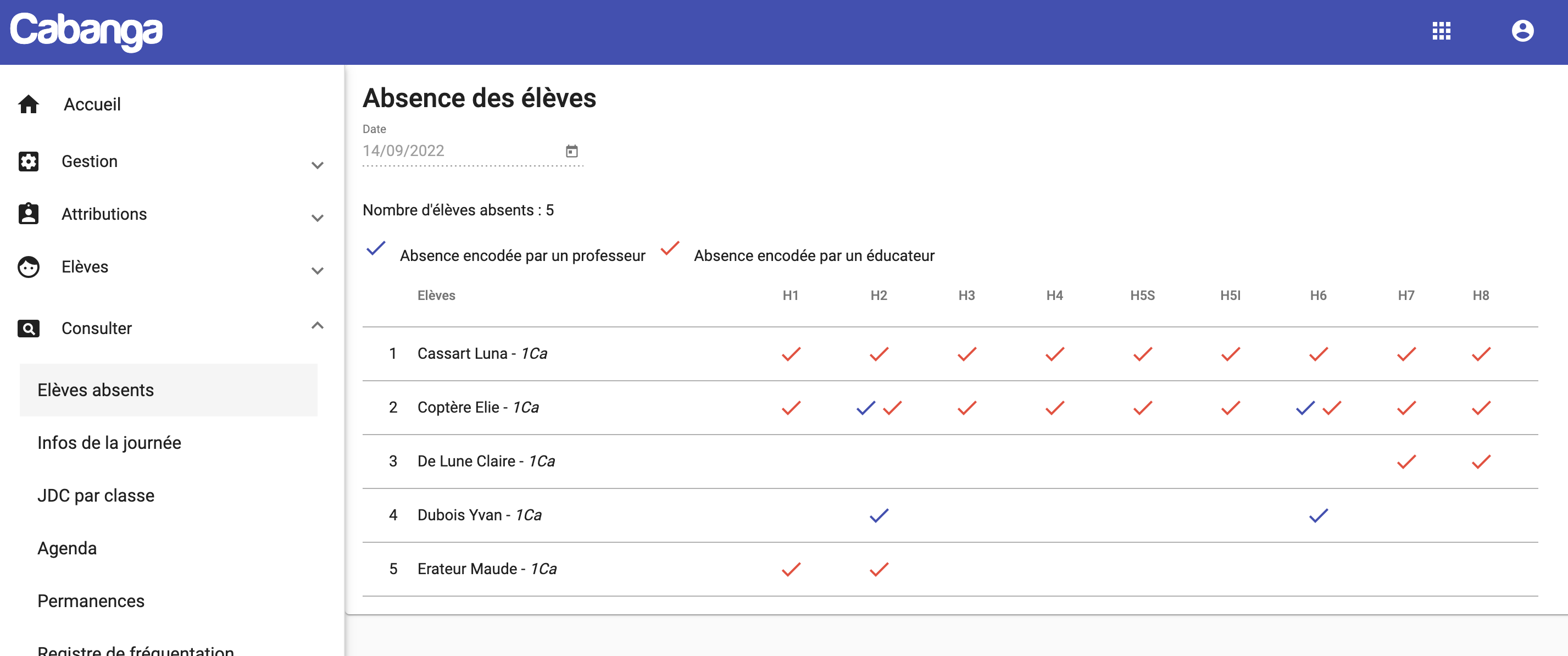
15.3. Consulter les absences par classes, par élèves
Via la page "Elèves / Classes", vous pouvez consulter de nombreuses informations liées à tous les élèves d'une classe,
comme par exemple le nombre de jour d'absences pour chacun des élèves.
En cliquant sur le bouton de la colonne "Absences", vous observerez un tableau reprenant l'ensemble des dates et des heures
pour lesquelles un élève a été encodé absent.
En cliquant sur le bouton de la colonne "1/2 jours J/I" (demis jours d'absences justifiées / injustifiées), vous verrez tous les
justificatifs de l'année repris dans une vue calendrier.
La gestion des justificatifs
15.4. Paramètres
Un administrateur de l'école doit encoder quelques paramètres via la page Paramètres / Paramètres de l'école.- Le nombre maximum de 1/2 jours justifiés par motif écrit (des parents ou de l'élève majeur). Par défaut, le paramètre est encodé à 9.
- Activer, ou non, la génération des absences à justifier le mercredi PM et les week-ends.
- Définir l'heure de début d'après midi par classe. Si vous souhaitez que les justificatifs PM soient pris en compte à partir d'une certaine heure, définissez là ici. Sans encodage, toute heure au delà de 12:00 sera comptabilisée comme PM.
- Générer les nouvelles absences comme à justifier ou comme injustifiées par défaut. En fonction du choix, le comportement de l'application est différent.
- A justifier : Toute absence encodée à une heure de cours par un enseignant ou un éducateur génère
une absence à justifier, qui n'est pas comptabilisée, qui n'est pas affichée dans le registre.
A l'éducateur à encoder le motif s'il y en a un ou à la rendre injustifiée s'il n'y en a pas.
Si un professeur encode une absence en première heure, que l'élève arrive en retard, et que le professeur décoche cette absences, l'absence à justifier sera automatiquement supprimée. - Injustifiées : Toute absence encodée à une heure de cours par un enseignant ou un éducateur génère
une absence injustifiée, qui est comptabilisée, et qui est directement affichée dans le registre.
Si un professeur encode une absence en première heure, que l'élève arrive en retard, et que le professeur décoche cette absences, l'absence injustifiée ne sera PAS supprimée.
(imaginons qu'un éducateur aie encodé un certificat médical pour toute la semaine dès le lundi. Le jeudi matin, un professeur coche l'élève absent, le décoche -> le certificat médical serait supprimé pour le jeudi AM ! Ce qui serait fort embêtant..)
15.5. Encoder les justificatifs d'absences
Prérequis : les éducateurs référents par classes auront dû être encodés au préalable, via la page Gestion / Titulaires et éducateurs.
Lorsqu'une absence a été encodée pour une heure de cours, une absence "à justifier" ou "injustifiée" est automatiquement créée pour le matin ou l'après-midi. (Nous travaillons ici avec les absences "à justifier")
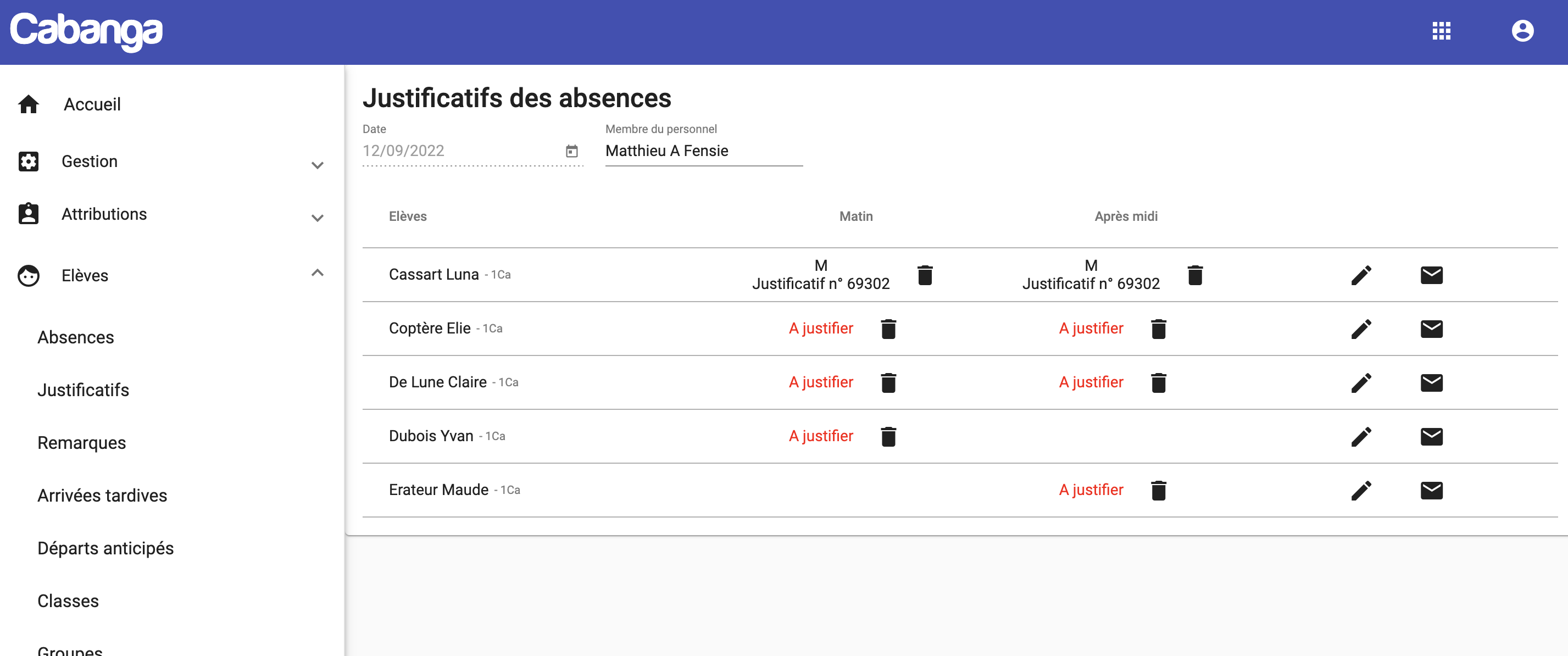
L'éducateur peut traîter ces absences en :
- encodant un justificatif d'une date A à une date B (certificat médical, ...)
- encodant l'absence comme injustifiée si aucun justificatif n'a été remis par les parents
- la supprimant si l'élève était bien présent à l'école (le professeur a coché l'élève absent à son cours, mais il était à l'infirmerie par exemple)
Un popup s'ouvre et permet à l'éducateur de choisi la date de début et de fin du justificatif, le type de justificatif, si le justificatif doit être numéroté, et une remarque (optionnelle).
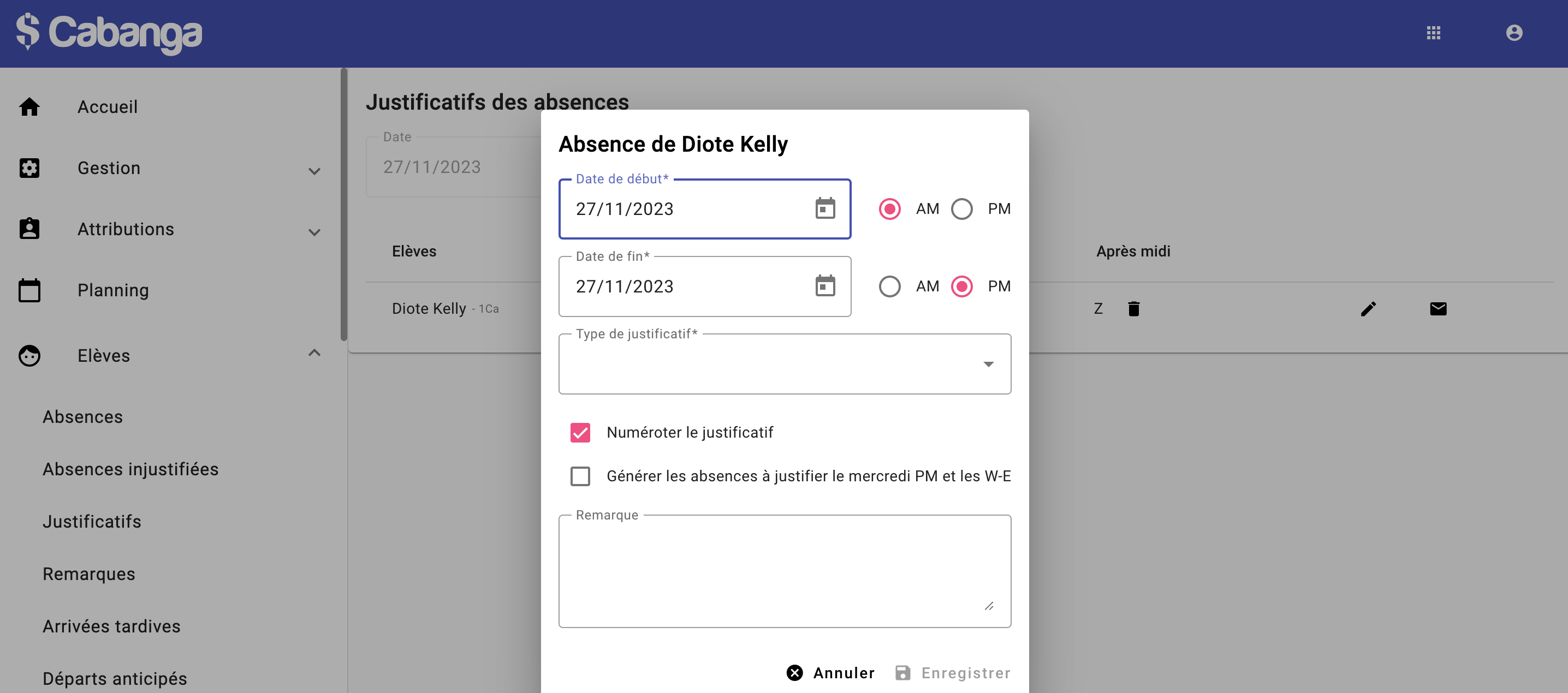
Si vous souhaitez communiquer avec les parents, par exemple pour clarifier les raisons d'une absence, vous pouvez cliquer sur l'icône et entrer directement votre message dans la fenêtre qui s'ouvre. Ce message partira par email ou par SMS en fonction du canal de communication préférentiel défini dans la fiche élève.
Remarque : Un éducateur peut travailler sur les absences d'un collègue en modifiant l'éducateur sélectionné en haut de page (il faut parfois supprimer le nom affiché pour avoir la liste des éducateurs).
15.6. La gestion des justificatifs par élève
Vous pouvez également encoder un justificatif directement à partir de la page de gestion des absences d'un élève. Vous
y accédez via Elèves / Eèves / 3 points / Absences.
Vous encodez à l'aide du bouton situé au-dessus à droite.
Vous pouvez également allonger, raccourcir, une absence au survol de celles-ci, à l'aide des boutons copier/coller/corbeille.
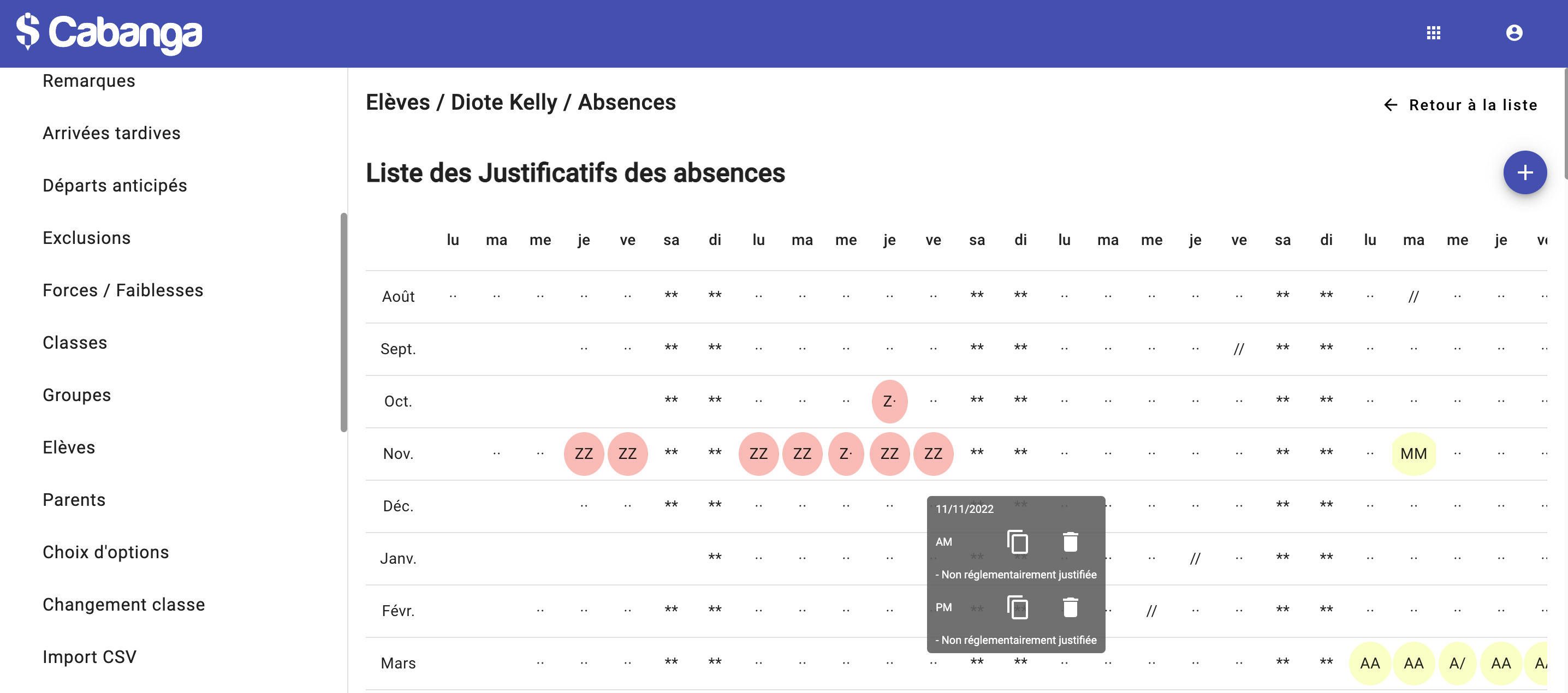
15.7. Le registre de fréquentation
Vous pouvez consulter ou imprimer le registre de fréquentation via la page "Consulter / Registre de fréquentation".
Sur cette page, il vous est possible de consulter le registre en sélectionnant l'année scolaire, le mois et la classe.
Il s'agit d'un registre classique lié aux justificatifs d'absence encodés par l'éducateur. Voici les informations à consulter
(2 informations par journée, AM et PM) :
- · indiquera que l'élève était bien présent à l'école
- M indiquera une justification médicale de l'absence
- E indiquera unun autre type de justificatif
- O indiquera l'absence de justificatif
- / indiquera un jour où les élèves ont été libérés (vacances, journées pédagogiques, ...)
- * indiquera un jour de week-end
- - indiquera que l'élève n'était plus dans la classe sélectionnée à cette date
L'impression se fait pour un mois sélectionné, pour toutes les classes de l'école (sauf celles qui ont été marquées comme fictives) à l'aide du bouton imprimante situé au-dessus à droite.
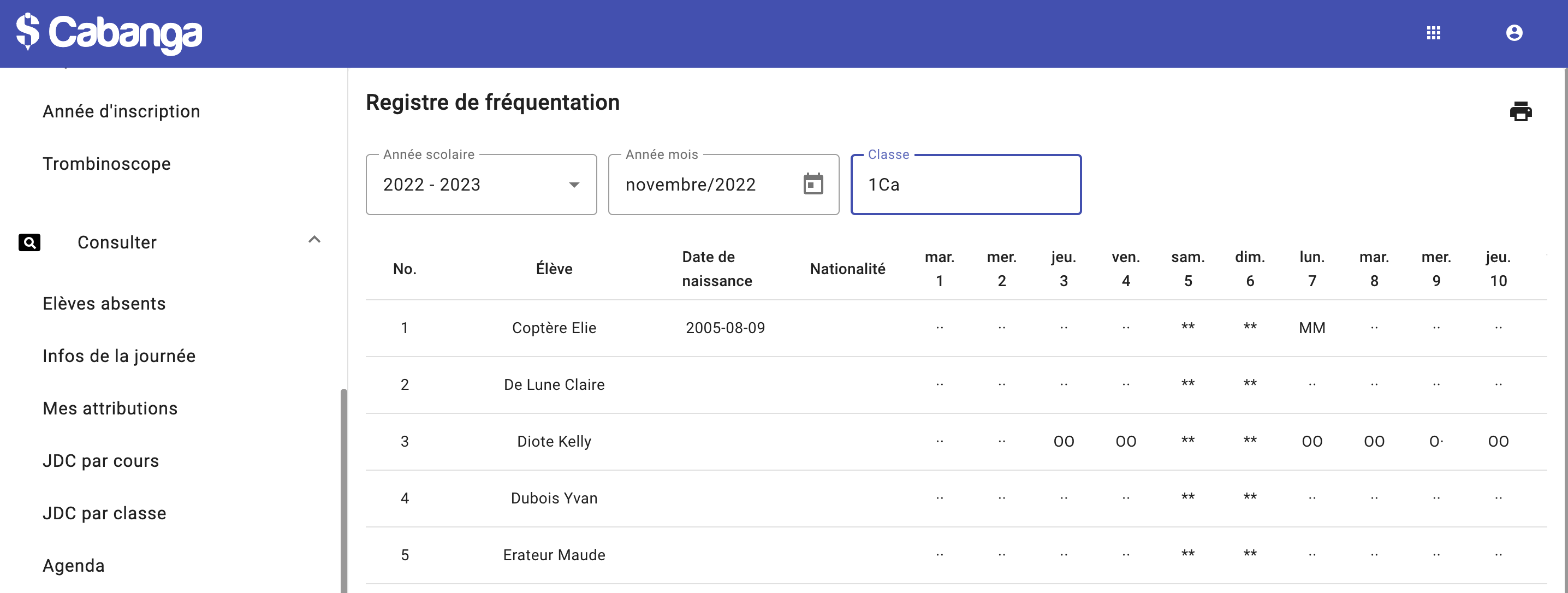
15.8. Listing des élèves avec absences injustifiées
A partir de la page Elèves / Absences injustifiées, vous pouvez changer tous les élèves qui ont plus de X (nombre modifiable)
demi jours d'absences injustifiées depuis le début de l'année scolaire.
Vous pouvez alors sélectionner les élèves pour lesquels vous désirez générer une carte d’absence et téléchargez
le pdf en cliquant sur l’imprimante en haut à droite.
Ce document peut être alors envoyé aux parents de l'élève, mais il est à noter que les parents ont également accès,
en direct, au listing des absences de leurs enfants dans l'application.
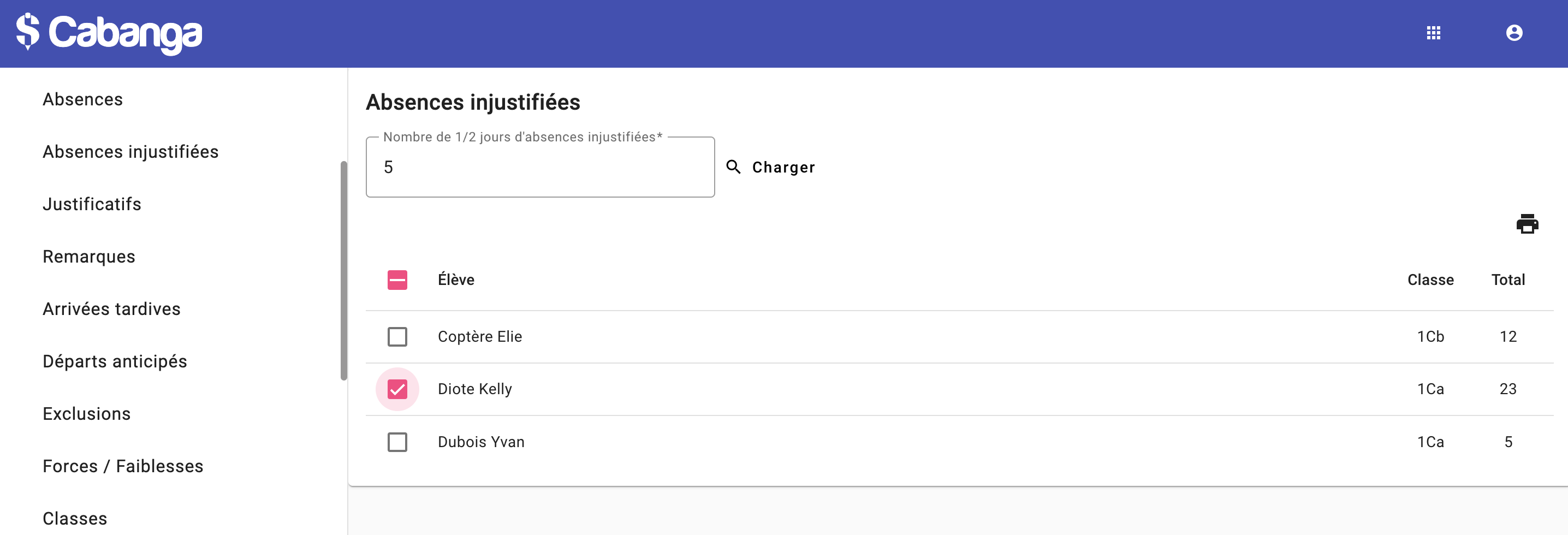
15.9. Vérification des encodages
Via la page Statistiques / Vérification des absences, vous pouvez voir, pour chaque heure de cours, la liste des professeur
qui avaient cours à l'heure sélectionnée, et s'ils ont bien pris les présences à ce moment.
- Un V indiquera que le professeur a encodé au moins un élève absent, ou qu'il a mentionné que tous les élèves étaient bien présents.
- Un X indiquera que le professeur n'a rien encodé pour cette heure de cours.